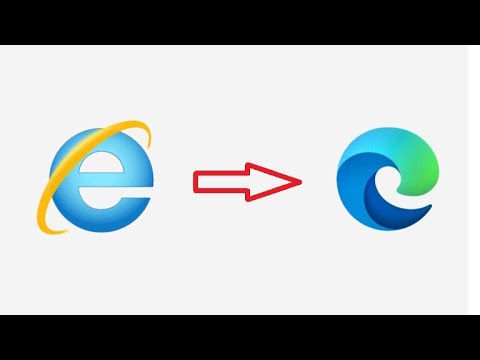Mes gyvename pasaulyje, kuriame technologijos sparčiai vystosi ir klestėja, daugialypės terpės žydėjimas. Vaizdo failai jau seniai yra pramogų pagrindas, ir yra didelė tikimybė, kad gali kilti daugialypės terpės formatas MKV failai tiek iš kitų žmonių, tiek iš interneto.
Kas yra MKV failas
MKV failai taip pat žinomi kaip Matroska Video failai yra atviro kodo failo formatas, kilęs iš Rusijos ir todėl įsigijo pavadinimą iš rusų žodžio, vadinamo matryoshka tai reiškia "Nesting Dolls". Iš esmės MKV failai yra daugialypės terpės konteinerių formatai, kuriuose vaizdo, garso ir subtitrai sujungiami į vieną failą. Tai reiškia, kad vartotojas gali įtraukti skirtingus vaizdo ir garso failus į vieną.mkv formato failą, net jei elementai naudoja skirtingą kodavimo tipą. Šie failai yra labai pritaikomi ir lengvai naudojami. Be to, jis palaiko beveik visus vaizdo ir garso formatus. Verta atkreipti dėmesį į tai, kad MKV failas nėra palaikomas visų medijos leistuvių, nes jis nėra pramonės standartas, tačiau yra daugybė galimybių žaisti MKV failus.
"Windows 10" nuolat atnaujinamas, kad būtų galima pataisymus ir pakeitimų paketus ištaisyti "Microsoft Windows" ir jos programose. Atnaujinimai yra privalomi ir reguliariai išleidžiami siekiant patobulinti daugialypės terpės funkcijų ypatybes ir apsaugoti Windows sistemas nuo kenkėjiškų išpuolių.
Garsas, kai žiūri MKV failus "Movies &TV" programoje, nėra garso
Daugialypės terpės segmentų atveju "Windows 10" palaiko "Digital Rights Management" (DRM) - vaizdo įrašus su įvairiais failų formatais, pvz.,.Mp4,.avi,.mov ir kt. Viskas, kas gerai, bet kai kurie vartotojai pranešė apie šią neįprastą "MKV" vaizdo įrašo žaidimo problemą Filmai ir televizija app be garso. Nors garsas sistemoje veikia visiškai gerai, šis klausimas yra matomas tik MKV vaizdo formatų rinkmenai. Taip pat matyti, kad išėjimo sąsajoje nėra garso. Be to, vaizdo įrašas puikiai tinka kitam grotuvo grotuvui, išskyrus "Movies &TV" programą.
Norint atkurti bet kokį vaizdo įrašą savo kompiuteryje, būtina, kad sistema palaikytų tinkamus kodekus, kad būtų galima atkurti vaizdo įrašą. Pagrindinė šios problemos priežastis yra ta, kad DTS garso įrašas naudojami MKV failuose, nesuderinami su programose "Filmas ir televizija" naudojamomis. Šiame straipsnyje aptariami kai kurie šios problemos sprendimo būdai.
1] Naudokite "VLC Media Player"
"TheMovies" ir televizoriaus programoje yra tam tikra DTS garso problema, kurią naudoja MKV failas. Jei įprastas naujinimas neištaiso problemos, geriausia naudoti trečiosios šalies medijos leistuvę, pvz., VLC. Atsisiųskite ir įdiekite VLC iš oficialios svetainės ir atlikite šiuos veiksmus, kad galėtumėte naudoti "VLC media player".
Suraskite MKV failą ir dešiniuoju pelės mygtuku spustelėkite jį.
Išskleidžiamajame meniu pasirinkite Atidaryti naudojant ir pasirinkti VLC Media Player.

Išskleidžiamajame meniu pasirinkite Atidaryti naudojant ir tada paspauskite Pasirinkite kitą programą.

Pažymėkite parinktį su Visada naudokite šią programą, kad atidarytumėte.mkv failus.
Spustelėkite Gerai.
2] Konvertuoti.mkv failus į MP4
Jei naudojate VLC grotuvą, problema neišsprendžiama, tai tikriausiai problema su pačiu.mkv failu. Tokiu atveju galbūt norėsite konvertuoti.mkv failus į MP4. Taip pat verta apsvarstyti tai, kad galite naudoti VLC media grotuvą, kad konvertuotumėte.mkv failus į MP4. Tolesni žingsniai padės tai padaryti.
Atidarykite "VLC Media Player" ir eikite į Žiniasklaida Meniu.
Išskleidžiamajame meniu spustelėkite Konvertuoti / išsaugoti.


Nurodykite paskirties vietą ir spustelėkite Pradėti pradėti procesą. Tai viskas.
Tikiuosi, kad tai išsprendžia jūsų problemą, kai žaidžia "MKV" failus "Windows 10".